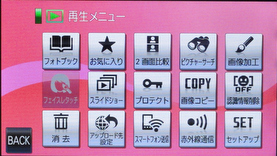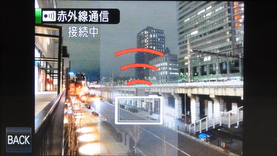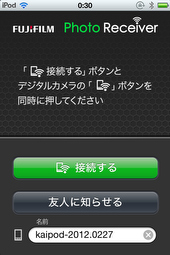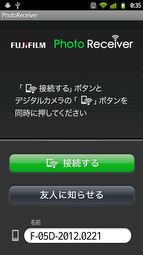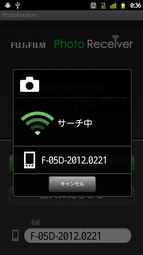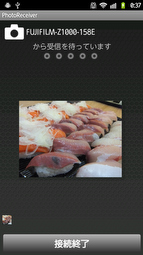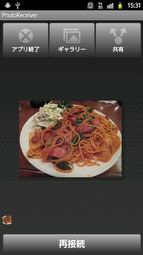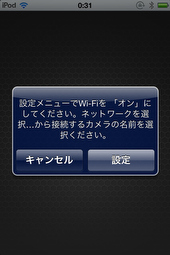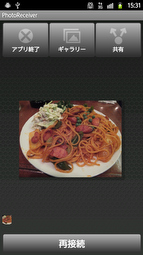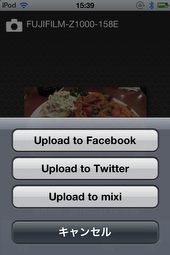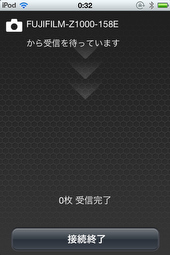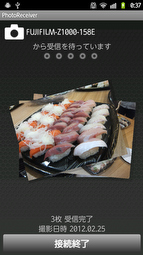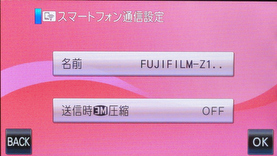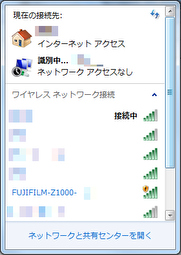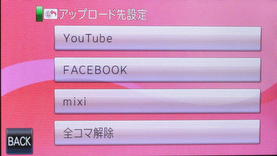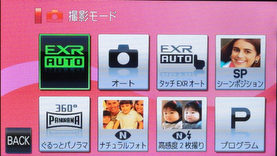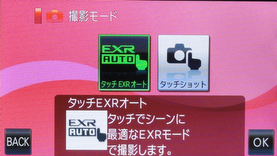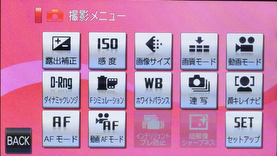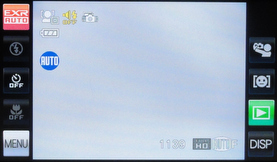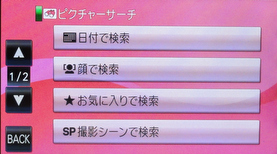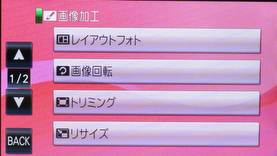富士フイルムの「FinePix Z1000EXR」(以下Z1000EXR)は、無線LANを搭載し、撮影した画像をスマートフォンへワイヤレス転送できる点が特徴だ。このスマートフォン連携の機能を中心に使用感をレビューする。
■タッチ式の3.5型液晶モニターを搭載
Z1000EXRは、有効画素数1,600万画素のEXR CMOSセンサー、35mm判換算28-140mm相当の5倍ズームレンズを搭載したデジタルカメラ。背面には3.5型のタッチパネルを搭載し、基本的な操作はほぼタッチパネルで行なう。本体上部にはズームレバーが一体となったシャッターボタン、動画撮影ボタン、再生ボタンと物理ボタンは3つのみと非常にシンプル。電源投入もボタンは割り当てられておらず、前面のレンズカバーをスライドすることで電源が投入する仕組みになっている。
タッチパネルはスマートフォンなどで多く用いられている静電容量式ではなく感圧式を採用しており、触れただけでは反応せず、画面を少し押し込むことで反応する。操作のほとんどでタッチパネルを使用することになるが、感圧式であることの違和感はほとんどなく、ボタンをしっかりタッチすればきちんと反応してくれる。
 |
| 記録メディアとしてSDXC/SDHC/SDメモリーカードを使用できる |
Z1000EXRで撮影した画像をワイヤレスで転送する方法は、前述した無線LAN経由の他に赤外線での転送にも対応しており、赤外線ポートを搭載した携帯電話やスマートフォン、プリンタといった機器のほか、Z1000EXR同士でも画像を転送できる。無線LANの場合はiPhoneまたはAndroid用に無料で提供されているアプリ「FUJIFILM Photo Receiver」のインストールが必要となり、Z1000EXR同士での転送には対応していない。
赤外線通信を使って画像を転送する場合は、転送したい画像を表示してから「MENU」をタッチし、「赤外線通信」を選択。Z1000EXRから画像を送る場合は電波マークが上になったアイコンを、受け取る場合は電波マークが下のアイコンをタッチする。あとは送受信する側の機器で同様の送受信設定を行ない、機器の赤外線通信ポートを合わせれば画像の転送が完了する。
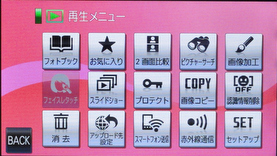 |
| 「MENU」から「赤外線通信」を選択 |
 | 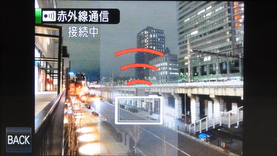 |
| 右側のアイコンから送信または受信を選択 | 送受信したい機器と赤外線ポートを向かい合わせると画像を転送できる |
赤外線通信機能はIrSimple/IrSS対応のため転送時間は速く、最大サイズの画像でも数秒もかからずに転送できる。ただし、赤外線のポートをお互いに合わせる作業が必要なため、1人でZ1000EXRから携帯電話に送るのは大変。また、スマートフォンの場合、赤外線通信機能を搭載していても画像転送には対応していない場合もあるので注意が必要だ。
■スマートフォンへは専用アプリを使って転送
本題でもある無線LAN経由の転送は、iPhoneやAndroidへ無料アプリ「FUJIFILM Photo Receiver」をあらかじめインストールしておく。OSはiOSが4.2以上、Androidが2.1以上に対応しており、いずれも無料でダウンロードが可能だ。
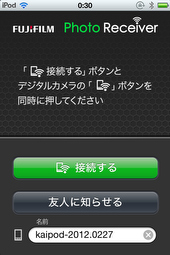 | 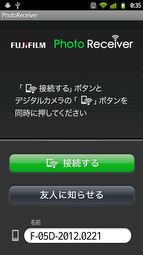 |
| iOS版のFUJIFILM Photo Receiver | Android版のFUJIFILM Photo Receiver |
転送の仕組み自体は機器同士が直接通信するアドホックではなく、Z1000EXRがアクセスポイントになり、スマートフォンがZ1000EXRに接続するインフラストラクチャーモードで動作する仕組み。Z1000EXRを起動すると、「FUJIFILM-Z1000-xxxx」(xxxxは英数字)というSSIDのアクセスポイントを起動し、スマートフォンからFUJIFILM Photo Receiverのアクセスポイントへ接続するという流れだ。
画像を転送する際は、Z1000EXRで転送したい画像を表示したのち、画像の左に表示されている転送ボタンから転送モードを開始。スマートフォン側の操作はOSごと異なり、Androidの場合は同時に「接続する」を押すと自動でアクセスポイントに接続し、Z1000EXR側で接続するスマートフォンの名称を確認した上で画像を転送する。一方、iOS版ではアクセスポイントの切り替えが自動では行なわれないため、無線LAN設定画面から「FUJIFILM-Z1000-xxxx」というSSIDに自分で接続する必要がある。
 |  |
| 送信したい画像を表示し、左側の転送アイコン(上から2番目)をタッチする。MENUから「スマートフォン送信」をタッチしても同じ操作が可能 | 送信先のスマートフォンを検索。この時Z1000EXRのアクセスポイントが起動する |
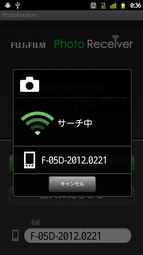 |  |
| Android版はZ1000EXRのアクセスポイントをサーチ、自動で接続する | 接続先のAndroidを確認。正しい接続先であれば「送信開始」をタッチする |
 |
| 画像の送信を開始 |
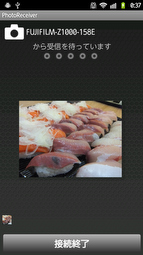 | 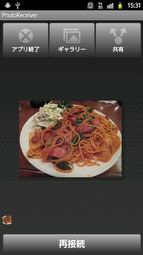 |
| Android側に画像が転送される | Android版は、「共有」から好きなアプリで転送画像を利用できる |
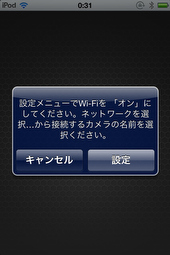 | 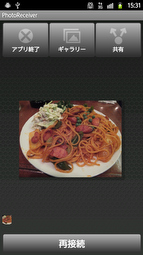 |
| iOSの場合は手動でアクセスポイントに接続する必要がある | 「FUJIFILM-Z1000-xxxx」というアクセスポイントに接続 |
 |
| 接続が完了すると写真が転送される |
 | 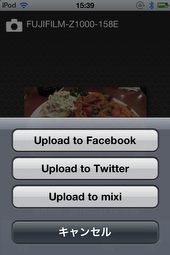 |
| iOS版はAndroidのような「共有」機能がなく、Twitter、Facebook、mixiのいずれかへ投稿できる |
無線LANはIEEE 802.11b/g/nに準拠しており、こちらも赤外線通信と同様数秒で転送が完了。転送できるのは1度に1枚ずつで、複数の写真を選択して同時に送ることはできないが、写真を選んで連続で転送することは可能だ。また、送信できるスマートフォンも1度に1台のみで、複数のスマートフォンへ同じ画像を同時に送ることはできない。デジカメで撮影した画像をすべて転送するというよりも、いくつかお気に入りの画像だけをスマートフォンに送り、TwitterやFacebookなどへ投稿する、という使い分けがよさそうだ。
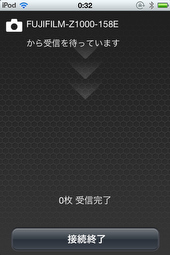 | 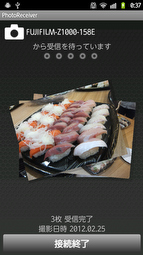 |
| 転送は1度に1枚だが、連続して複数の画像を転送することは可能(左がiOS版、右がAndroid版) |
転送できるのは静止画のみで、動画の転送には対応してない。また、転送される画像は、初期設定では3メガピクセルに圧縮して送られる設定になっている。これはMENUの「セットアップ」「スマートフォン設定」から変更でき、オリジナルサイズでの転送も可能だ。
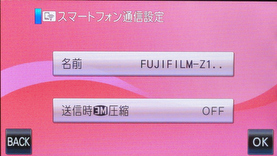 |
| 転送時の画像サイズは初期設定で3メガピクセルに圧縮されている |
なお、Z1000EXRのアクセスポイントにはセキュリティの設定は一切されておらず、画像転送の際にZ1000EXRのアクセスポイントが起動すると、FUJIFILM Photo Receiverをインストールしていないスマートフォンやパソコンも接続できてしまう。
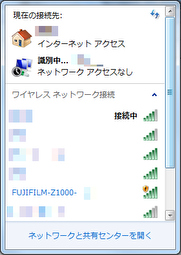 |
| Z1000EXRの起動時はパソコンからもアクセスポイントを検索、接続できる |
もちろんアプリをインストールしていなければ画像転送の対象にはならず、インストールしていたとしてもどのスマートフォンに送信するかは確認できるため、第三者へ勝手に写真が送られるということはないものの、セキュリティ的には一切暗号化がされていないという点はやや不安。例えばZ1000EXRとアプリともに全ハード共通の暗号化キーを設定しておくことでも利便性は変わらないままセキュリティは向上できるのではないかと感じた。
なお、静止画の機能としては「アップロード先設定」という機能も用意されており、YouTube、Facebook、mixiという3つのサービスを設定できるが、これはPCとZ1000EXRを接続したときに指定したサービスへアップロードするための機能。Z1000EXRは無線LANを搭載するもののインターネット接続に対応しているわけではないため、これらのサービスへ直接画像をアップロードすることはできない。
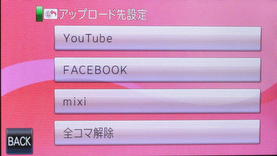 |
| アップロード先設定はPC接続時のもので本体からアップロードはできない |
■撮影機能はシーン自動認識が中心。自分撮り機能も充実
写真の撮影機能は手軽かつ簡単さが重視された仕様になっている。メインの撮影モードである「プレミアムEXR AUTO」では、被写体の動きや顔検出、シーンの自動判断などを総合的に行ない、シャッターを切るたびに全部で103パターンの中から最適なパターンでの撮影を行なう仕組み。被写体を意識せず、ただシャッターを切れば最適な写真が撮れるのは非常に手軽でいい。ただし、プレミアムEXRオートの利用中は常にピントを合わせ続けるためにバッテリーの消耗が速くなる点は注意が必要だ。
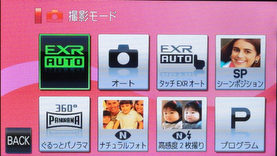 |  |
| 多彩な撮影モード | 被写体に最適なシーンで撮影するプレミアムEXR AUTO |
オート撮影は他にも、タッチしたシーンに最適なEXRモードで撮影する「タッチEXRモード」、タッチしたエリアにピントを合わせる「タッチショット」など、タッチパネルを活かした機能も搭載。撮影シーンを自分で設定するほか、プログラムモードにすればホワイトバランスや露出などの細かい設定を自分で行なうことも可能だ。
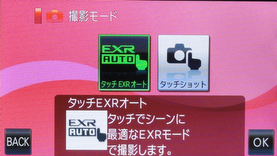 | 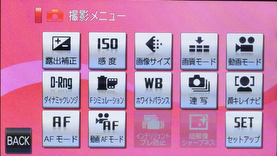 |
| タッチパネルを活用した撮影方法も可能 | プログラムモードでの撮影設定 |
なお、カメラ撮影中も当然のことながらタッチ操作は可能だが、シャッターボタンのある本体右側にもタッチ操作エリアがあるため、シャッターを切ろうとしてつい画面をタッチしてしまい、写真を撮るはずが自分撮りモードが起動していたということもあった。両手できちんと構えていれば問題ないが、右手だけで取ろうとした際にはタッチパネルが反応しやすいので持ち方に気をつける必要がある。
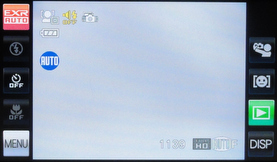 |
| 撮影時は右側にもメニューが表示されるため、シャッターを押そうとする右手でタッチ画面に触れてしまうことがある |
自分撮り機能が充実しているのも特徴。前面には自分撮り用のミラーをレンズの側に搭載しており、ミラーを見ながら自分の顔の位置を調整できる。また、顔検出機能を利用して、設定した顔の数を検出したら撮影する自分撮りタイマー、2人の顔が近づくと自動で撮影する「恋するタイマー」といった機能も搭載。友達や恋人で写真を撮るときに重宝しそうだ。
 |
| 自分撮り機能 |
このほかにも撮影シーンを自分で選択できる「シーンポジション」、ストロボを使用せず自然な雰囲気で撮影するナチュラルフォト、ストロボON/OFFで雰囲気の異なる写真を2枚撮影する高感度2枚撮りなど撮影モードは充実。カメラをスイングしながらパノラマが撮影できる「ぐるっとパノラマ」を使って、自分の周囲を360度に渡っって撮影することも可能だ。
動画は1,920×1,080/30fpsのフルHDに対応し、320コマ/秒のハイスピード動画も撮影可能。動画撮影の場合はメニューから切り替えるのではなく、本体上部の動画ボタンで撮影を開始、同じボタンで撮影を終了。シャッターボタンは動画撮影中に静止画を撮影するのに利用する。動画撮影中に静止画を撮影できるのは便利だが、動画ボタンがわずかにへこんでいるために押しにくいこともあり、撮影を終了しようとしてつい静止画を撮影してしまうことがあった。このあたりは慣れれば問題はなさそうだが、押しやすいシャッターボタンでの動画撮影も行ないたいと感じた。
撮影した画像を楽しむ機能も充実。画像は日付や顔、撮影シーンごとに検索でき、検索速度も非常に高速。特に顔による検索は「カップル」「集合写真」といったシーンでの顔検索に加え、あらかじめ登録しておいた顔検出を利用して特定の人が写った写真を検索することもでき、撮影した画像をみんなで楽しむことができる。
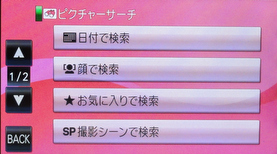 |  |
| ピクチャーサーチ機能 | 2枚の画像を並べて比較する「2画面比較」 |
画像編集もカメラ単体で可能。回転やトリミング、リサイズ、赤目補正といった基本的な機能が中心だが、複数の画像を組み合わせて1枚の画像として保存する「レイアウトフォト」という機能も利用できる。また、顔が映った写真であれば肌の質感や色、目の大きさをそれぞれ3段階で調整できる「フェイスレタッチ」機能も利用できる。
 |  |
| 複数の画像を組み合わせて1枚の画像にする「レイアウトフォト」 |
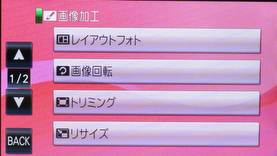 |
| 回転やトリミングなども本体で可能 |
■まとめ
顔検出と連動して被写体の状況を自動で判断し、撮影シーンも自動で判断するといった多くの機能を「シャッターを押す」という単純な操作のみで利用できるZ1000EXRは、そうした多機能を意識せずいかに簡単に操作できるか、という点に注力したカメラだ。
今回搭載された無線LAN機能も、カメラとアプリを同時にタッチするだけという非常にシンプルな操作になっている。スマートフォン連携は最低限にして、アップロードや投稿といった機能はスマートフォンに任せるという割り切り方は興味深い。撮影した写真をすべてスマートフォンに取り込むといったヘビーユースには向かないが、デジタルカメラで撮っておいた写真のうち1枚だけをさっとスマートフォンで使いたい、という時に、このシンプル操作は非常にわかりやすく使いやすい。
もちろん、写真を撮ってインターネットへアップロードするだけならスマートフォンで撮影したほうが早いが、写真を撮ることに関してはデジタルカメラのほうが性能は高く、旅行などはデジタルカメラを使いたいということも多い。旅行中は基本的にZ1000EXRで撮影しておき、気に入った写真だけをスマートフォンでアップロードする、と使い分けるのがよいだろう。また、Z1000EXRのフェイスレタッチやフォトレイアウトといった機能を使った写真をスマートフォンで利用するのも面白そうだ。
■実写サンプル
- 作例のサムネイルをクリックすると、リサイズなし・補正なしの撮影画像をダウンロード後、800×600ピクセル前後の縮小画像を表示します。その後、クリックした箇所をピクセル等倍で表示します。
・画角
 |  |
| 広角端 / FinePix Z1000EXR / 約3.4MB / 3,264×2,448 / 1/340秒 / F6.2 / 0.0EV / ISO100 / WB:オート / 5mm | 望遠端 / FinePix Z1000EXR / 約3.2MB / 3,264×2,448 / 1/200秒 / F4.9 / 0.0EV / ISO100 / WB:オート / 25mm |
・高感度※最低シャッター速度が足らなかったため、低感度側では露出アンダーになっています。
 |  |
| ISO800 / FinePix Z1000EXR / 約6.0MB / 4,608×3,456 / 1/4秒 / F3.9 / 0.0EV / WB:オート / 5mm | ISO1600 / FinePix Z1000EXR / 約6.0MB / 4,608×3,456 / 1/4秒 / F3.9 / 0.0EV / WB:オート / 5mm |
 |  |
| ISO3200 / FinePix Z1000EXR / 約6.0MB / 4,608×3,456 / 1/4秒 / F3.9 / 0.0EV / WB:オート / 5mm | ISO6400 / FinePix Z1000EXR / 約3.7MB / 3,264×2,448 / 1/8秒 / F3.9 / 0.0EV / WB:オート / 5mm |
・料理 |
| FinePix Z1000EXR / 約5.8MB / 4,608×3,456 / 1/15秒 / F3.9 / 0.0EV / ISO400 / WB:オート / 5mm |
■動画
- 動画作例のサムネイルをクリックすると、未編集の撮影動画をダウンロードします。再生についてのお問い合わせは受けかねます。ご了承ください。
 |
| 約57.5MB / 1.920×1,080 / H.264 |
 |
| 約31MB / 1,920×1,080 / H.264 |